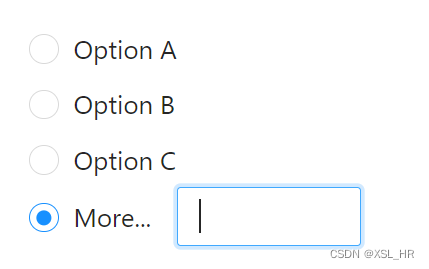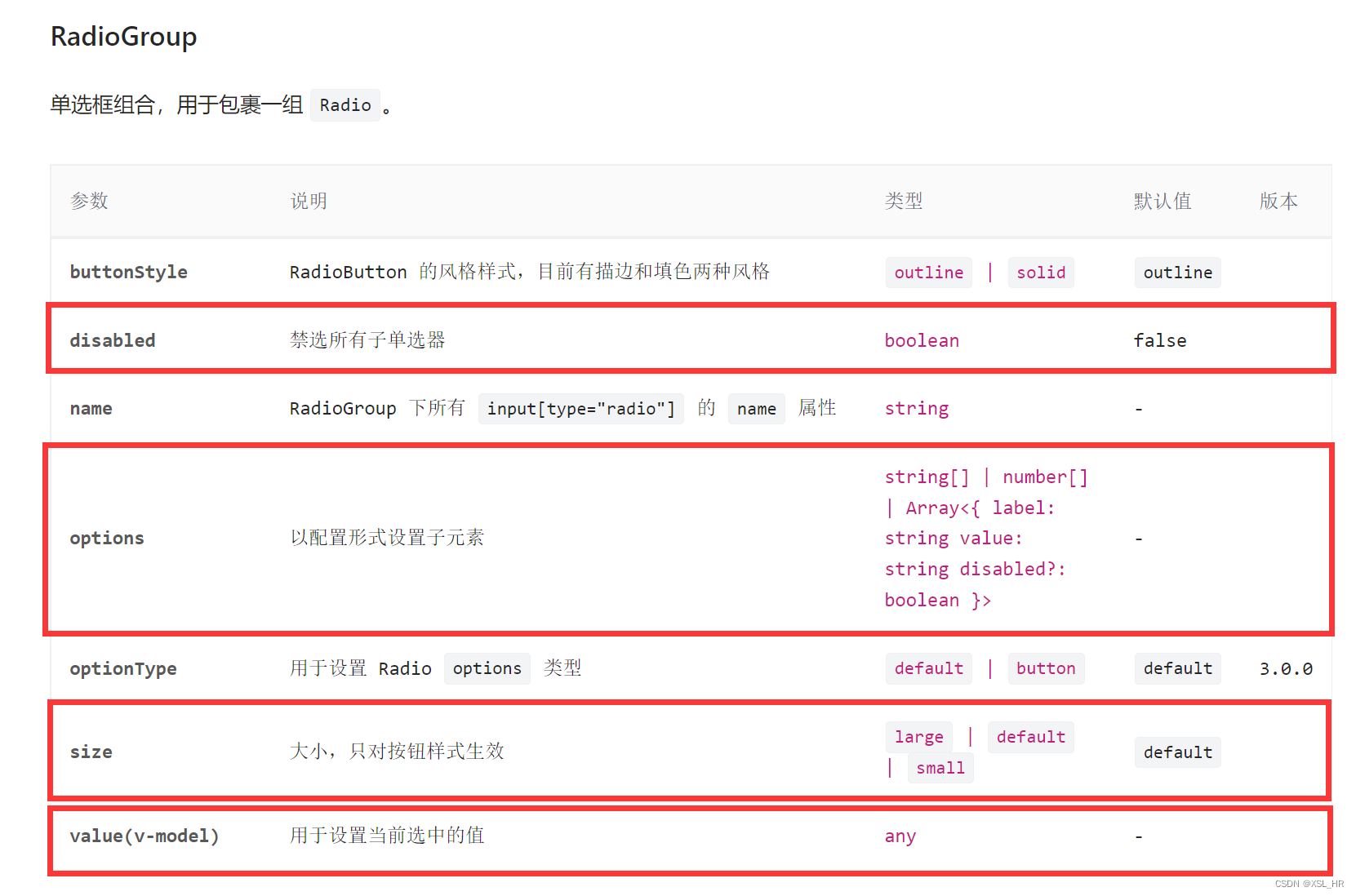| vue3 antd项目实战 | 您所在的位置:网站首页 › 叠加动画选哪个按钮 › vue3 antd项目实战 |
vue3 antd项目实战
|
Ant Design vue组件库——单选框(Radio)的使用
知识调用场景复现核心内容准备工作基本用法常见用法单选组合 a-radio-group按钮样式的单选组合 a-radio-button垂直单选组合 radioStyle更多输入框选项
常用属性
知识调用
🔥🔥更多内容见Ant Design Vue官方文档🔥🔥 vue3+ant design vue+ts实战【ant-design-vue组件库引入】🔥vue3【列表渲染】v-for 详细介绍(vue中的“循环”)
最近在项目开发中需要使用到ant design vue组件库的单选框(Radio)组件。所以本期文章会详细地教大家如何使用Radio单选框。 核心内容🔥🔥 更多具体内容见Ant Design Vue官方文档 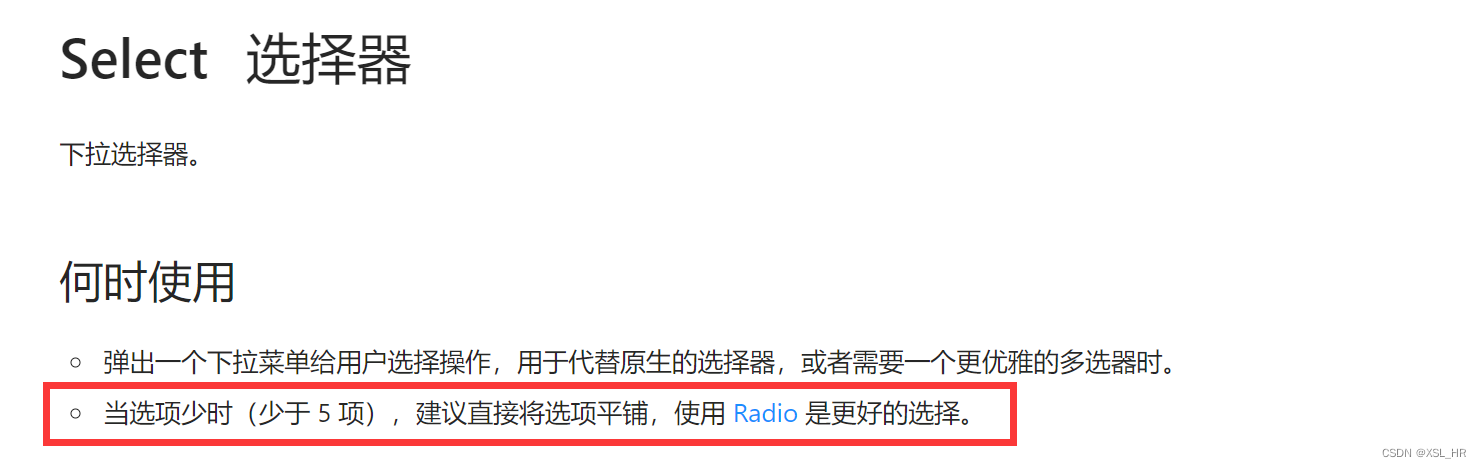 可以看到在select组件中,已经明确说明,当选项少于5项时,使用Radio单选框时最好的选择。 可以看到在select组件中,已经明确说明,当选项少于5项时,使用Radio单选框时最好的选择。
下面是实际的代码演示和效果展示 准备工作一定要注意,任何时候使用组件,都要记得先注册、再使用 注册部分如下图:👇👇👇 这些基本上涵盖了ant desgin vue组件库内的所有常用组件,建议是一次性注册完。 基本用法 Radio import { defineComponent, ref } from 'vue'; const checked = ref(false);v-model双向绑定初始选择状态;在script中定义初始选择状态为false即关闭。 更改选项内容直接在标签内中更改即可。
建议使用单选组合时,带上相应的name属性 1.普通的按钮单选组合 Hangzhou Shanghai Beijing Chengdu import { defineComponent, ref } from 'vue'; const value1 = ref('a'); // 初始选项为HangZhou
2.填底的按钮单选组合 通过button-style属性,添加solid填底样式
通过:style属性绑定自定义样式 Option A Option B Option C import { defineComponent, reactive, ref } from 'vue'; const value = ref(1); const radioStyle = reactive({ display: 'flex', // 设置垂直平铺 height: '30px', // 设置各选项的高度 lineHeight: '30px', // 设置每行之间的高度 });
特别是option属性,可以进行数据的动态绑定,减少html部分的代码量,更好的实现代码结构功能化。 实例—— 双向绑定单选框的值,循环输出选项html部分: {{ item.options }}script部分: // 证书模板选择项 const formworkOptionsValue = ref([ {"id":1,"options":"五分钟讲堂录取通知书"}, {"id":2,"options":"五分钟讲堂转正证书"}, {"id":3,"options":"五分钟讲堂培训证书"}, {"id":4,"options":"五分钟讲堂退休证书"}, ],)实现效果: |
【本文地址】
公司简介
联系我们
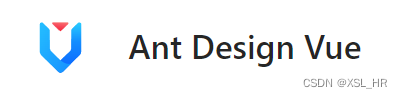
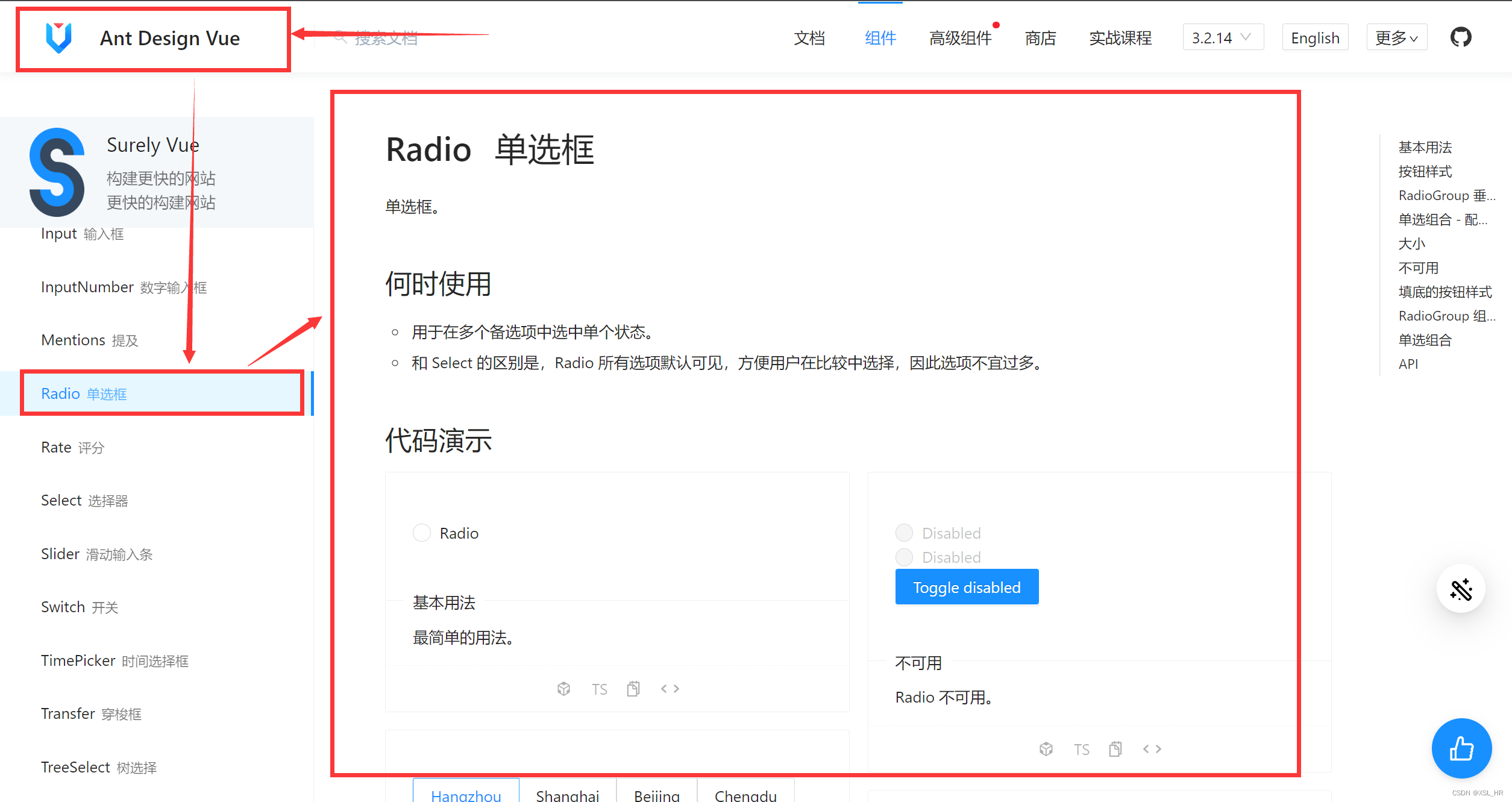 何时使用:
何时使用: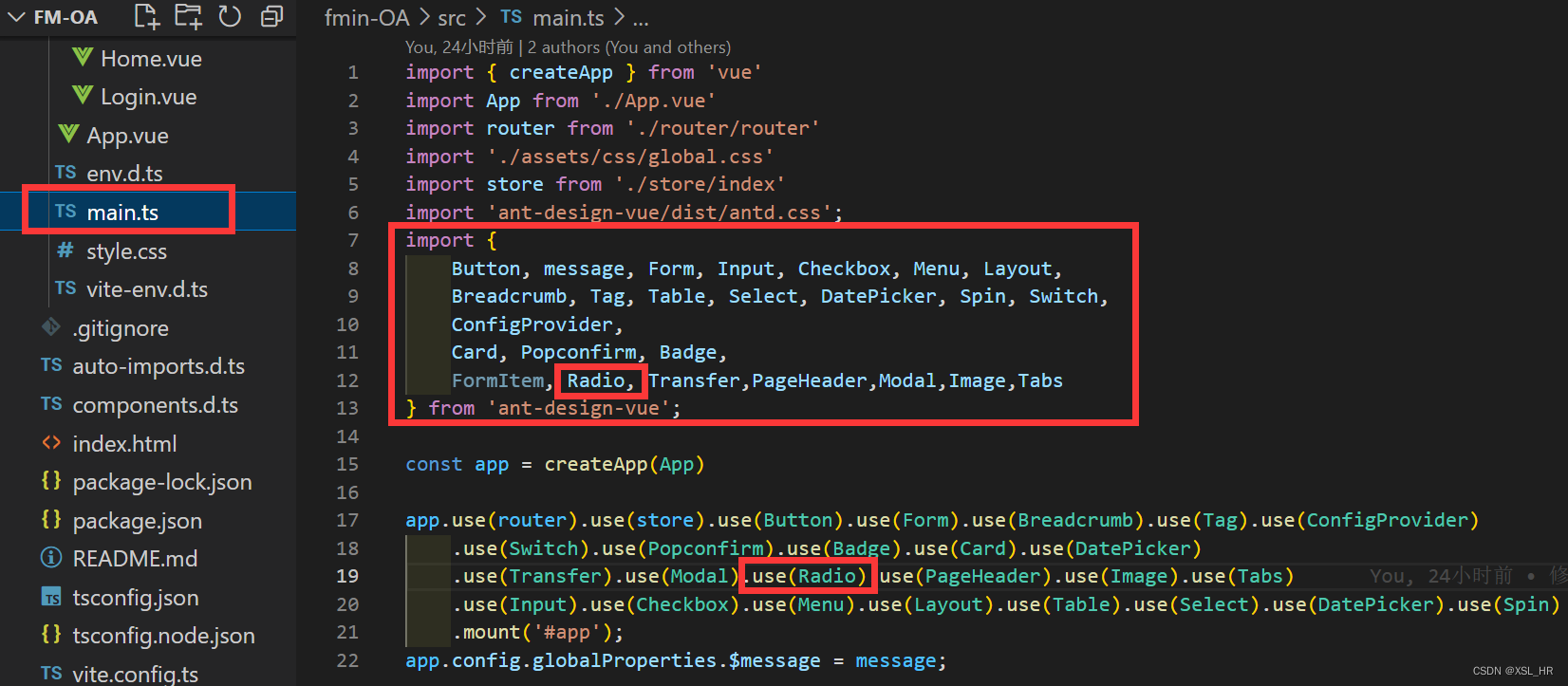 注册代码(模板):
注册代码(模板):
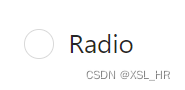
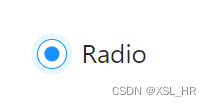
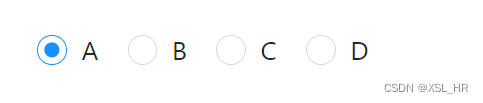
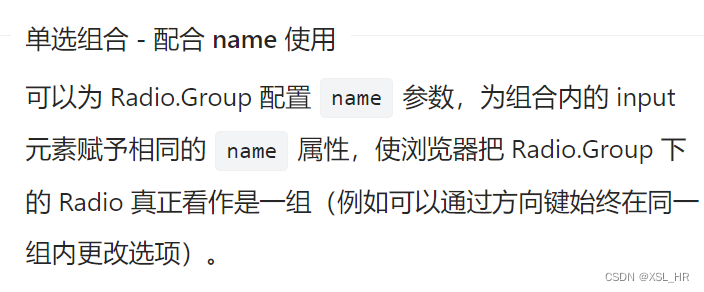

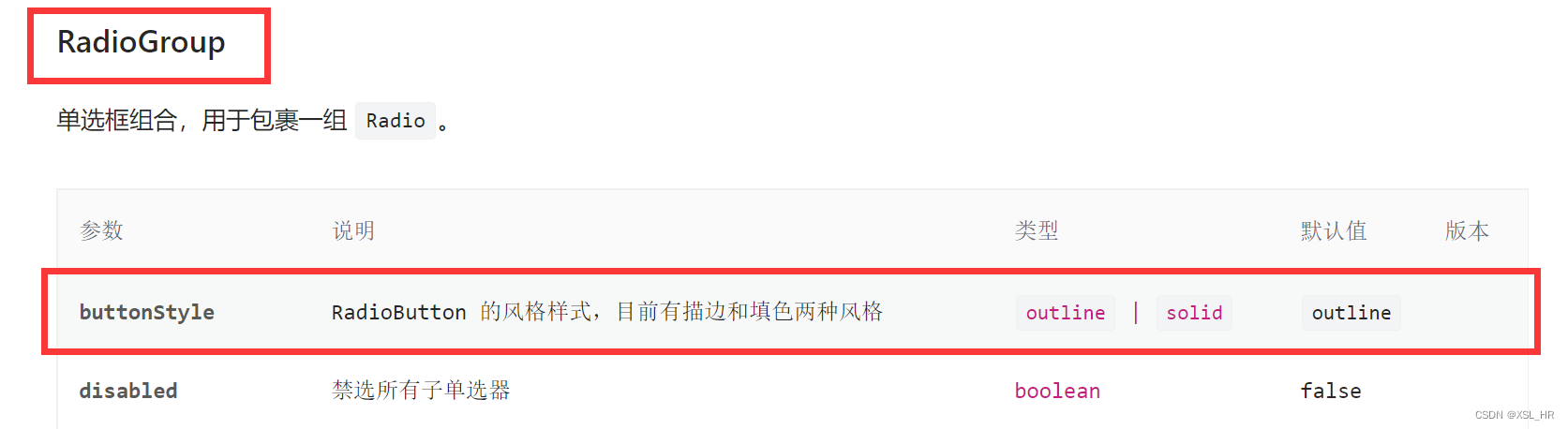


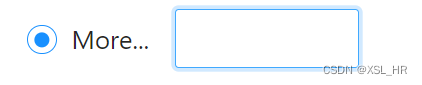 配合垂直单选组合使用:(加上v-if条件判断)
配合垂直单选组合使用:(加上v-if条件判断)